大家都知道
Go
编译后是可执行的二进制文件,一般我们的项目会部署在
Linux
中,
Docker
也是现在常用的部署方案,伸缩扩容、迁移都更方便。该篇文章教大家使用
Docker
来部署
go
项目,最后把
Docker
镜像发布啊镜像仓库(这里使用阿里云镜像仓库),公司内部一般发布到公司私有镜像仓库,方便其他服务器拉取镜像部署等。
一、安装 Docker
linux
服务器使用
curl
下载快速安装的
shell
脚本
curl -fsSL get.docker.com -o get-docker.sh
下载完成后,可以
ls
命令查看一下。已经存在的话,使用
sh
命令执行这个脚本
sh get-docker.sh
注意如果不是
root
用户,需要使用
sudo su
获取超级管理员权限。
安装完成后启动一下
Docker Server
systemctl start docker
使用
docker version
命令能看到
Client
和
Server
就启动成功了。
二、使用 Docker 部署 Go 项目
这里我使用一个自己开发的
Gin
项目,首先在项目跟目录下创建一个
Dockerfile
文件
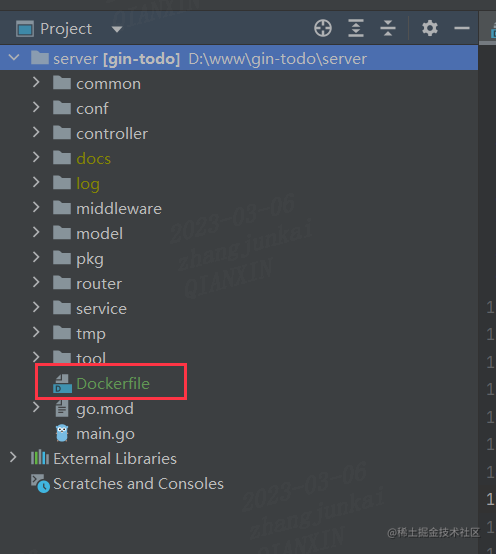
写入以下内容:
# 指定基础的go编译镜像
FROM golang:alpine as build
# 指定go的环境变量
ENV GOPROXY=https://goproxy.cn \
GO111MODULE=on \
CGO_ENABLED=0 \
GOOS=linux \
GOARCH=amd64
# 指定工作空间目录,会自动cd到这个目录
WORKDIR /build
# 把项目的依赖配置文件拷贝到容器中,并下载依赖
COPY go.mod .
COPY go.sum .
RUN go mod download
# 把项目的其他所有文件拷贝到容器中
COPY . .
# 编译成可执行二进制文件
RUN go build -o app .
# 指定新的运行环境,最终的运行会基于这个坏境,使得最终的镜像非常小
FROM scratch as deploy
# 把编译环境中打包好的可执行文件和配置文件拷贝到当前镜像
COPY --from=build /build/app /
COPY --from=build /build/conf ./conf
CMD ["/app"]
在项目根目录使用以下命令来构建镜像
docker build -t gotodo .
构建好后使用
docker images
来查看我们打包好的镜像

最终运行容器:
docker run -itd -p 7000:7000 gotodo
三、上传镜像到镜像仓库
把我们构建好的镜像上传到镜像仓库,方便我们跨服务器部署或伸缩容等,这里我使用阿里云个人免费镜像仓库演示,公司内部一般搭建私有的镜像仓库(与阿里云镜像仓库同理)。
首先去阿里云申请并创建下个人免费镜像仓库,具体申请方法可百度等,很简单。
创建时代码源选择
本地仓库
创建好后如下:
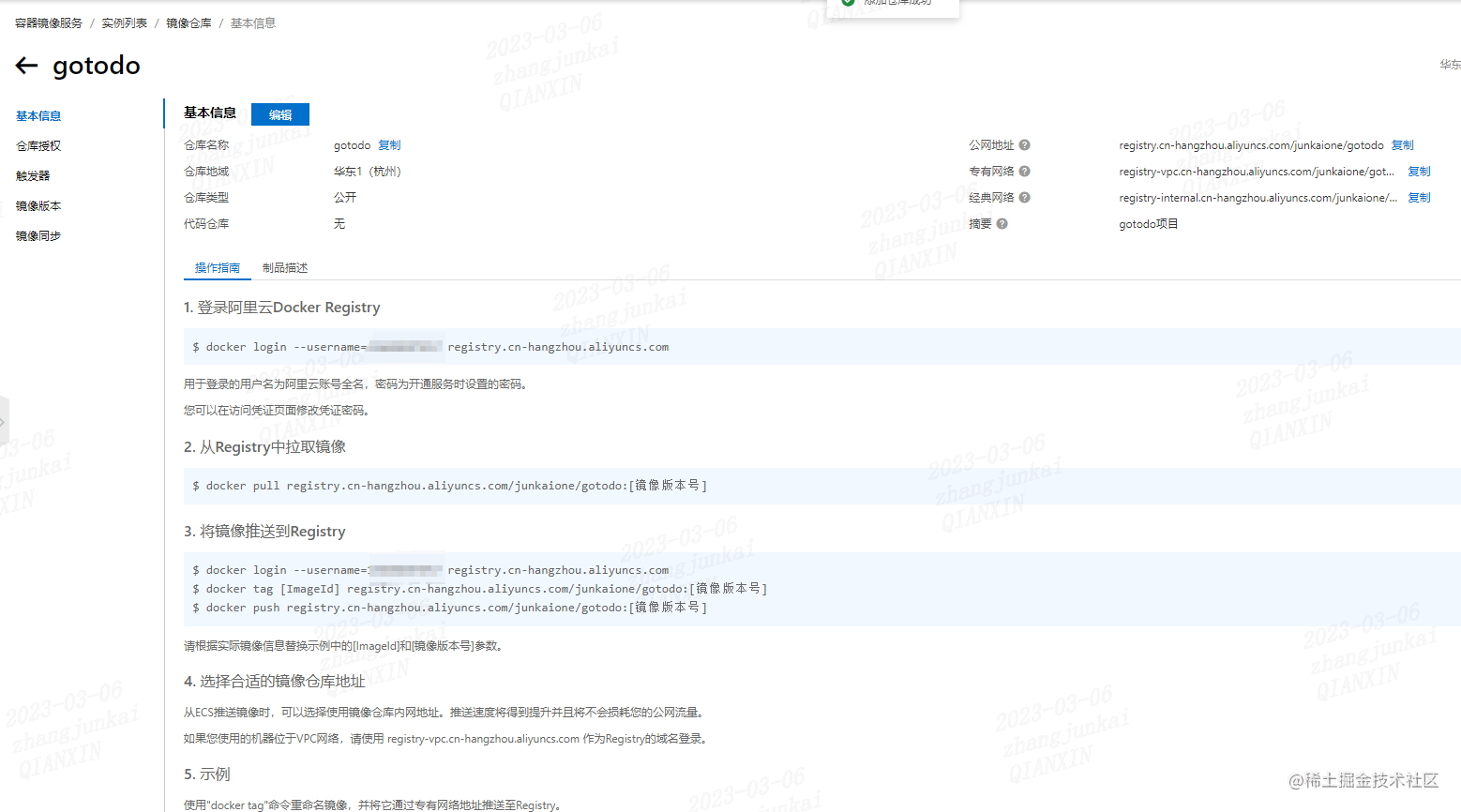
我们参考
3.将镜像推送到Registry
-
首先用
docker login
在本地登录 -
再使用
docker tag
对我们刚才的镜像重新打一个
tag

-
使用
docker push
把重新打好
tag
的镜像上传到仓库

上传完成后可以在阿里云上看到版本等

最后其他服务器想拉取这个镜像也很简单,直接
docker pull registry.cn-hangzhou.aliyuncs.com/junkaione/gotodo:v1.0.0
运行容器
docker run -itd -p 7000:7000 registry.cn-hangzhou.aliyuncs.com/junkaione/gotodo:v1.0.0
到此,使用 Docker 来部署我们的 Go 项目,及把打包后的镜像上传到镜像仓库的文章就结束了,如果大家有什么疑问,可以评论区留言哈,拜托大家
点赞收藏
一下, ? ?